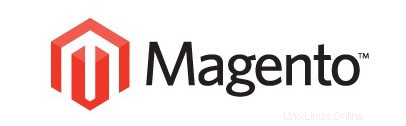
En este tutorial, le mostraremos cómo instalar Magento con Nginx en CentOS 7. Para aquellos de ustedes que no sabían, Magento es una de las aplicaciones más utilizadas del mundo para administrar Sitios de comercio electrónico. Magento es totalmente personalizable para cumplir con los requisitos del usuario y les permite crear y lanzar una tienda en línea completamente funcional en minutos. Magento emplea el sistema de administración de bases de datos relacionales MySQL, el lenguaje de programación PHP y elementos de Zend Framework.
Este artículo asume que tiene al menos conocimientos básicos de Linux, sabe cómo usar el shell y, lo que es más importante, aloja su sitio en su propio VPS. La instalación es bastante simple. mostrarle la instalación paso a paso de Magento con Nginx en CentOS 7.
Requisitos previos
- Un servidor que ejecute uno de los siguientes sistemas operativos:CentOS 7.
- Se recomienda que utilice una instalación de sistema operativo nueva para evitar posibles problemas.
- Acceso SSH al servidor (o simplemente abra Terminal si está en una computadora de escritorio).
- Un
non-root sudo usero acceder alroot user. Recomendamos actuar como unnon-root sudo user, sin embargo, puede dañar su sistema si no tiene cuidado al actuar como root.
Instalar Magento con Nginx en CentOS 7
Paso 1. En primer lugar, asegúrese de que todos los paquetes estén actualizados.
yum -y update
Paso 2. Instale Nginx, PHP-FPM y MariaDB.
Debe habilitar el repositorio EPEL en su sistema:
rpm -Uvh http://dl.fedoraproject.org/pub/epel/7/x86_64/e/epel-release-7-5.noarch.rpm rpm -Uvh http://nginx.org/packages/centos/7/noarch/RPMS/nginx-release-centos-7-0.el7.ngx.noarch.rpm yum -y upgrade yum install mariadb mariadb-server nginx php-fpm php-mysql php-pear php-bcmath php-common php-gd php-pdo php-pdo-mysql php-mcrypt
Inicie el servidor Nginx, PHP-FPM y MariaDB, habilítelo para que se inicie en el arranque:
## Nginx systemctl start nginx systemctl enable nginx ## MariaDB systemctl start mariadb systemctl enable mariadb ## PHP-FPM systemctl start php-fpm systemctl enable php-fpm
Paso 3. Configuración de MariaDB para Magento.
De forma predeterminada, MariaDB no está reforzado. Puede proteger MariaDB utilizando mysql_secure_installation texto. debe leer y debajo de cada paso cuidadosamente que establecerá una contraseña de root, eliminará usuarios anónimos, no permitirá el inicio de sesión de root remoto y eliminará la base de datos de prueba y accederá a MariaDB segura:
mysql_secure_installation
A continuación, debemos iniciar sesión en la consola de MariaDB y crear una base de datos para Magento. Ejecute el siguiente comando:
mysql -u root -p
Esto le pedirá una contraseña, así que ingrese su contraseña raíz de MariaDB y presione Enter. Una vez que haya iniciado sesión en su servidor de base de datos, debe crear una base de datos para Instalación de Magento:
mysql> CREATE DATABASE magentodb; mysql> GRANT ALL PRIVILEGES ON magentodb . * TO magentouser@'localhost' IDENTIFIED BY 'PASSWORD' WITH GRANT OPTION; mysql> FLUSH PRIVILEGES;
Paso 4. Configure el servidor web Nginx para Magento.
Cree un bloque virtual Nginx para su dominio con el siguiente contenido:
$ nano /etc/nginx/conf.d/magentodomain.conf
server {
listen 80 default;
server_name www.magentoodomain.com *.magentoodomain.com;
root /var/www/html/magento
location / {
index index.html index.php;
try_files $uri $uri/ @handler;
expires 30d;
}
location ^~ /app/ { deny all; }
location ^~ /includes/ { deny all; }
location ^~ /lib/ { deny all; }
location ^~ /media/downloadable/ { deny all; }
location ^~ /pkginfo/ { deny all; }
location ^~ /report/config.xml { deny all; }
location ^~ /var/ { deny all; }
location /var/export/ {
auth_basic "Restricted";
auth_basic_user_file htpasswd;
autoindex on;
}
location /. {
return 404;
}
location @handler {
rewrite / /index.php;
}
location ~ .php/ {
rewrite ^(.*.php)/ $1 last;
}
location ~ .php$ {
if (!-e $request_filename) { rewrite / /index.php last; }
expires off;
fastcgi_pass 127.0.0.1:9000;
fastcgi_param HTTPS $fastcgi_https;
fastcgi_param SCRIPT_FILENAME $document_root$fastcgi_script_name;
fastcgi_param MAGE_RUN_CODE default;
fastcgi_param MAGE_RUN_TYPE store;
include fastcgi_params; ## See /etc/nginx/fastcgi_params
}
} Reinicie el servidor web Nginx y PHP-FPM para que los cambios surtan efecto:
systemctl restart nginx systemctl restart php-fpm
Paso 4. Instalar Magento.
Descargue la última versión estable de Magento, al momento de escribir este artículo es la versión 1.9.1.0:
wget http://www.magentocommerce.com/downloads/assets/1.9.0.1/magento-1.9.0.1.zip
Descomprima el archivo de Magento en el directorio raíz del documento en su servidor:
tar -xvzf magento-1.9.1.0.tar.gz -C /var/www/html/ rm magento-1.9.1.0.tar.gz
Establezca los permisos adecuados:
cd /var/www/html/magento chmod -R o+w app/etc/ chmod -R o+w var/ chmod -R o+w media/
Paso 5. Acceso a la interfaz de usuario web de Magento.
Magento estará disponible en el puerto HTTP 80 de forma predeterminada. Abra su navegador favorito y vaya a http://yourdomain.com/ o http://your-server-ip y complete los pasos necesarios para finalizar la instalación. Si está utilizando un firewall, abra el puerto 80 para habilitar el acceso al panel de control.
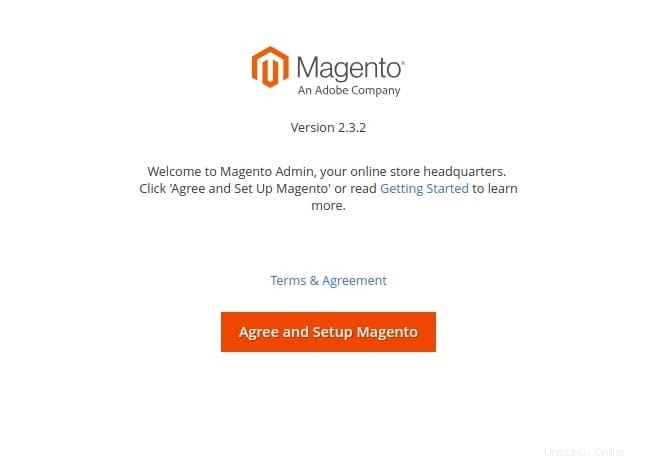
¡Felicitaciones! Ha instalado Magento con éxito. Gracias por usar este tutorial para instalar Magento eCommerce en el sistema CentOS 7. Para obtener ayuda adicional o información útil, le recomendamos que visite el sitio web oficial de Magento.